win10企业版浏览器在哪里
更新时间:2024-04-08 10:49:15作者:jiang
在当今数字化时代,Win10企业版浏览器是许多企业用户必不可少的工具之一,很多用户却不清楚在Win10系统中IE浏览器的具体位置以及如何打开。事实上Win10企业版浏览器可以在开始菜单中快速找到,并且只需点击几下即可打开。在使用IE浏览器的过程中,用户可以更加便捷地浏览网页、进行在线办公等操作。熟悉IE浏览器的位置和打开方法对于提高工作效率和提升用户体验至关重要。
方法一:
1、首先,打开win10企业版浏览器在哪里系统。在桌面的下方找到搜索框,点击打开。
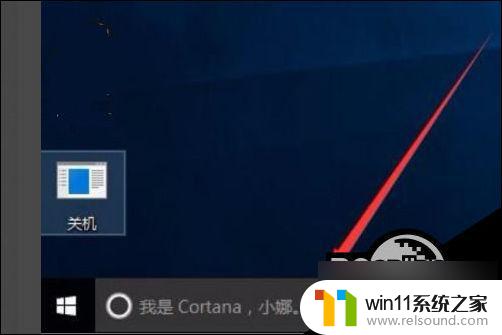
2、然后,在搜索框中输入“Internet”。点击键盘上的回车键即可搜索。
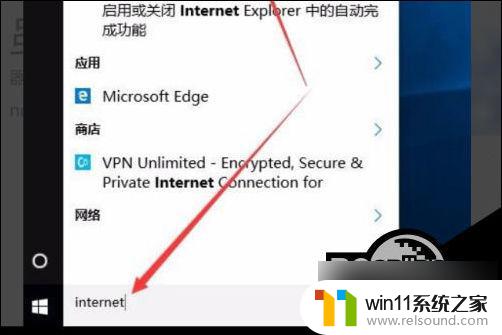
3、然后,在搜索结果中点击“Internet浏览器”,点击打开。
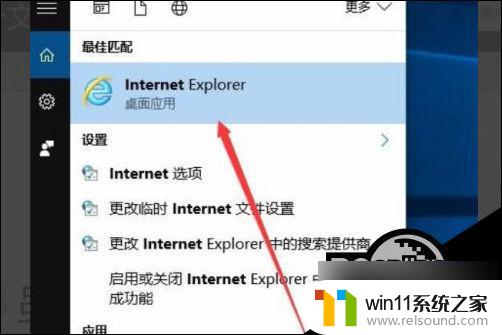
4、最后,即可看到打开的IE浏览器,问题解决。
方法二:
1、点击电脑桌面上的“计算机”图标。
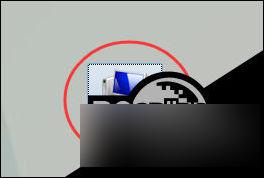
2、点击进入C盘。
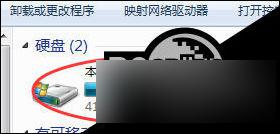
3、在C盘中找到“Program Files”文件夹,点击进入。

4、在此文件夹内找到“Internet Explorer”文件夹,点击进入。
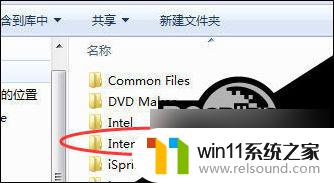
5、找到“IEXPLORE”应用程序,双击即可打开该浏览器。
以上就是win10企业版浏览器在哪里的全部内容,碰到同样情况的朋友们赶紧参照小编的方法来处理吧,希望能够对大家有所帮助。
win10企业版浏览器在哪里相关教程
- 怎么检查win10是不是企业版
- win10怎么才能将浏览过的记录不自动保存
- windows10怎么共享文件夹 windows10共享文件夹在哪里设置
- win10游戏存档在c盘哪个文件夹
- win10设置显示器亮度的方法 win10显示器亮度怎么调节
- 战地3无法在win10运行解决教程 win10战地3无法运行游戏怎么办
- win10更新后声音没了怎么办 win10更新后没声音修复方法
- 苹果双系统win10怎么截图 苹果win10双系统截屏教程
- win10查看系统开放端口的方法 win10系统开发端口如何查看
- win10音量图标空白怎么办 win10不显示音量图标的解决方法
- win10不安全连接怎么设置为安全
- win10怎么以兼容模式运行程序
- win10没有wlan连接选项
- win10无法打开gpedit.msc
- win10经典开始菜单设置
- win10系统修改字体
win10系统教程推荐